WPS文档如何设计便利店卡通图标
1、新建WPS文档,点击【插入】【形状】【矩形】。
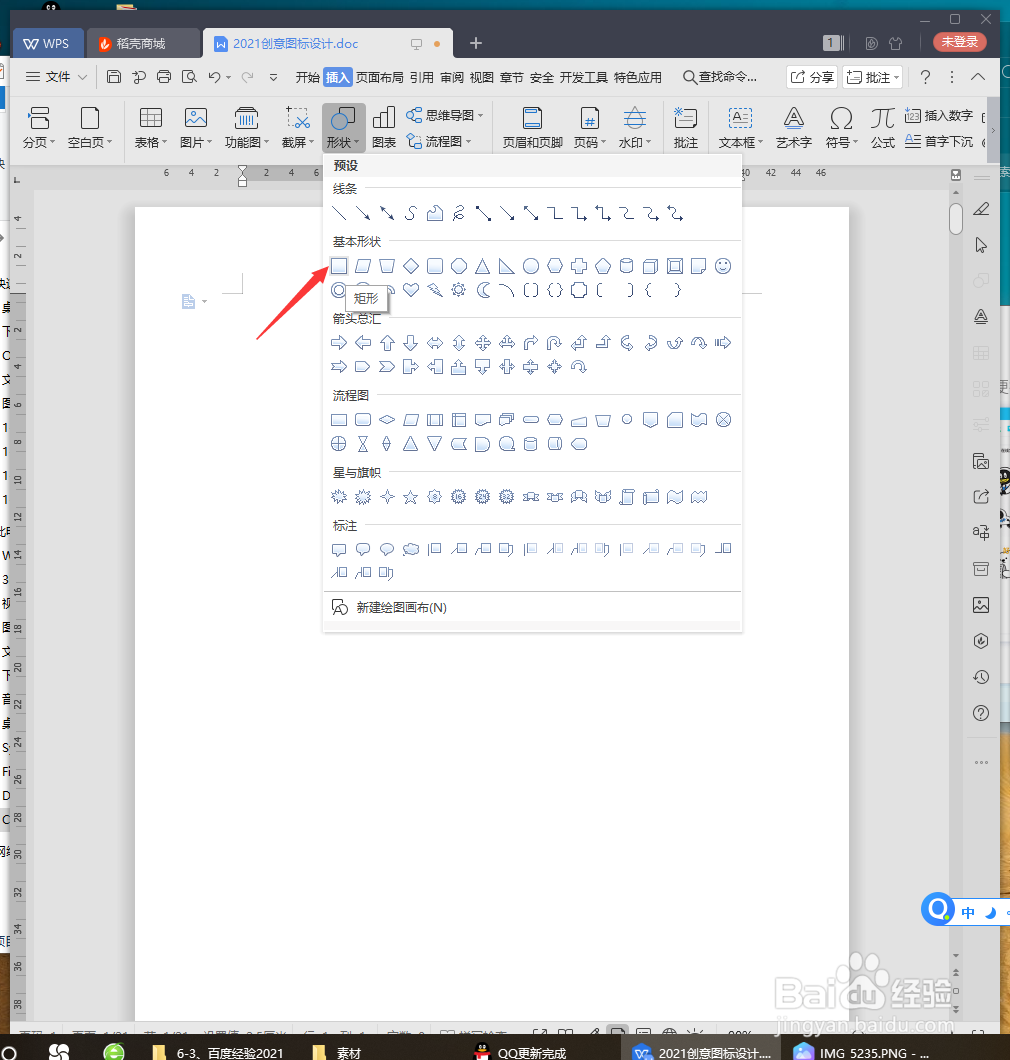
2、绘制图形,设置深蓝色轮廓线条,复制矩形缩成长方形后放到底部。

3、再次复制多两个矩形,缩成如图所示,做成门窗。
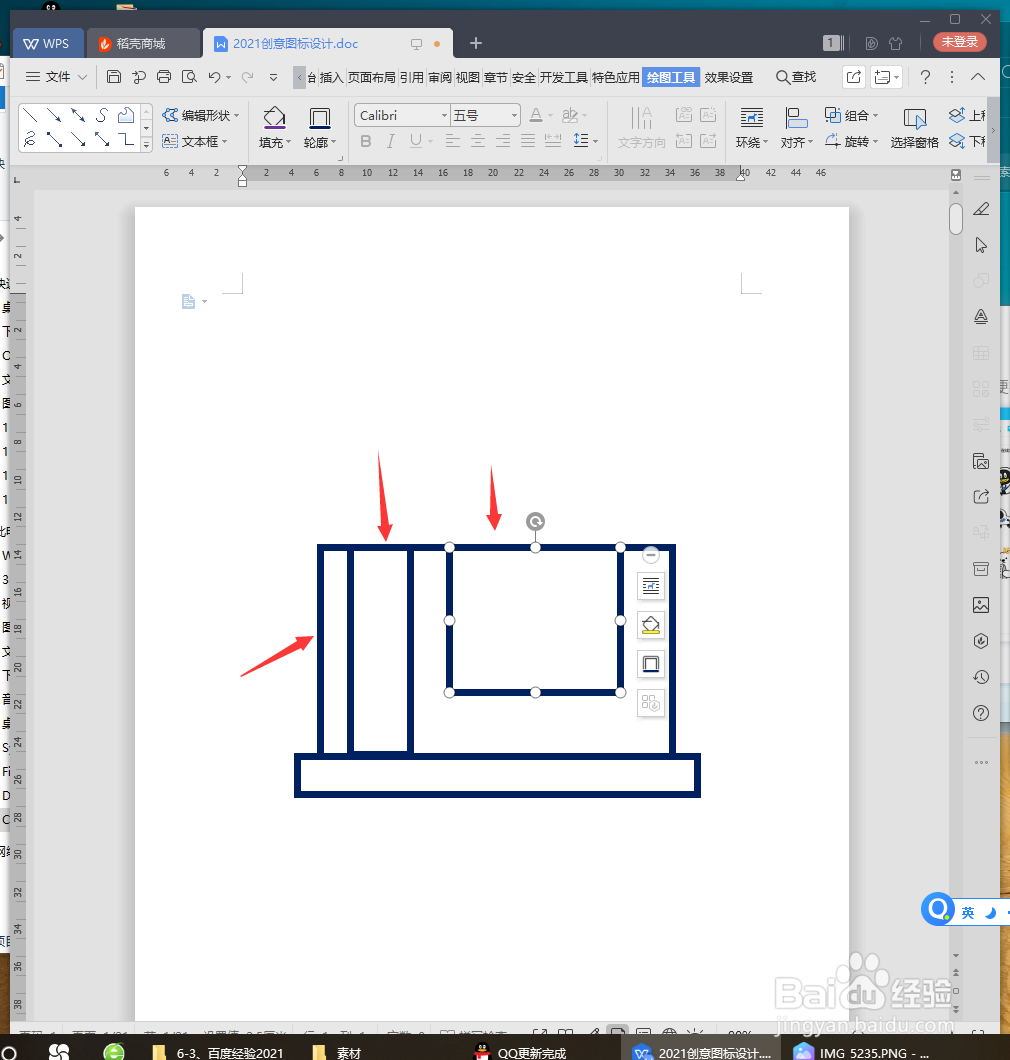
4、点击【插入】【形状】【梯形】。
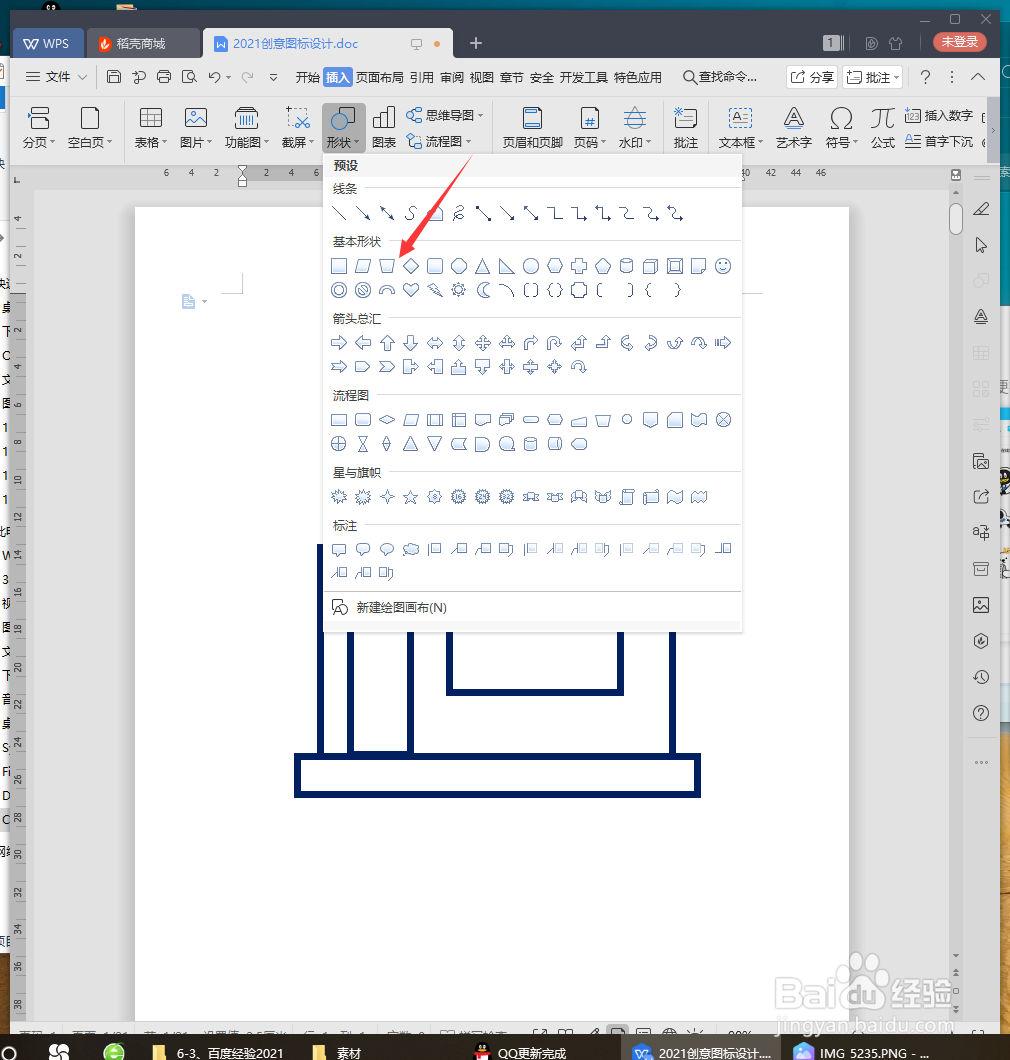
5、绘制梯形,垂直旋转图形,做成屋顶。
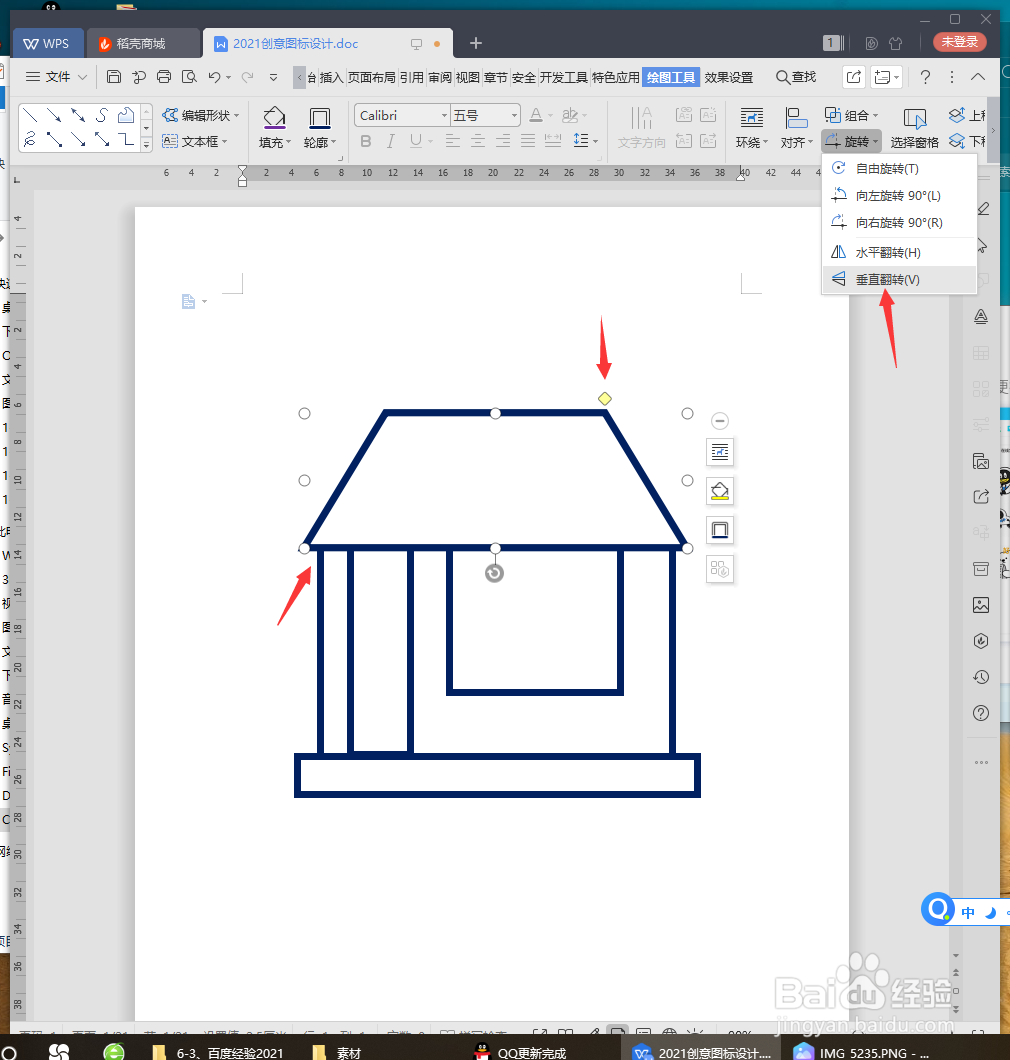
6、点击【插入】【形状】【流程图延期】。
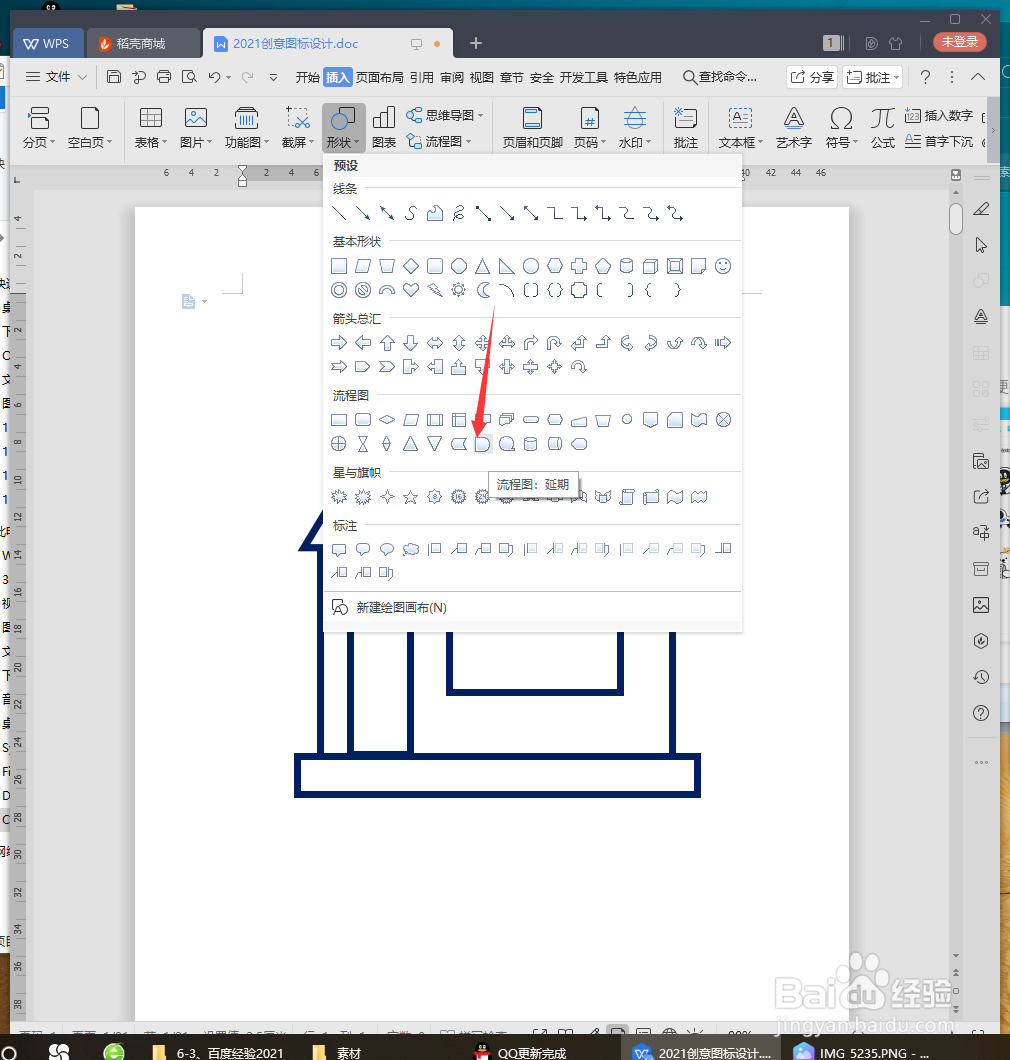
7、绘制成屋檐,复制多个后移动如图所示。
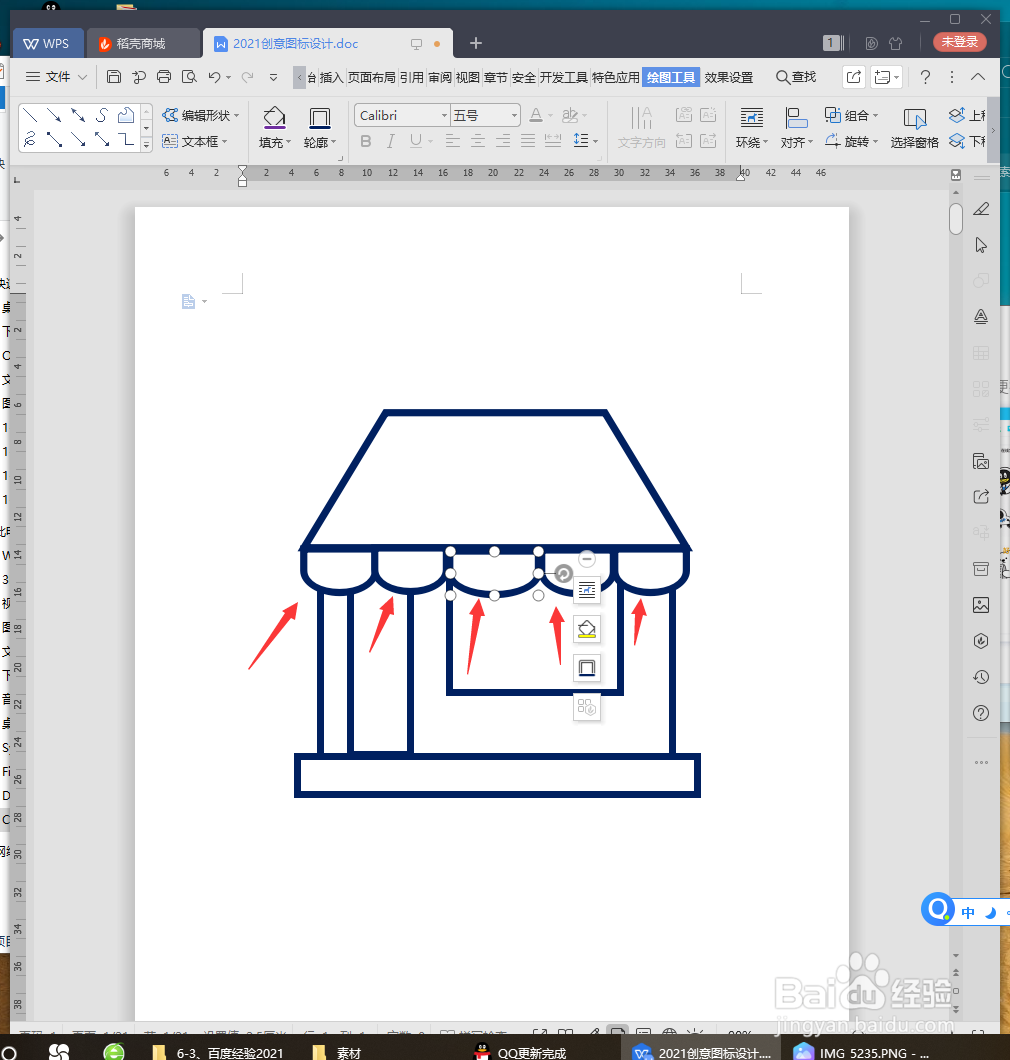
8、点击【插入】【形状】【椭圆】。
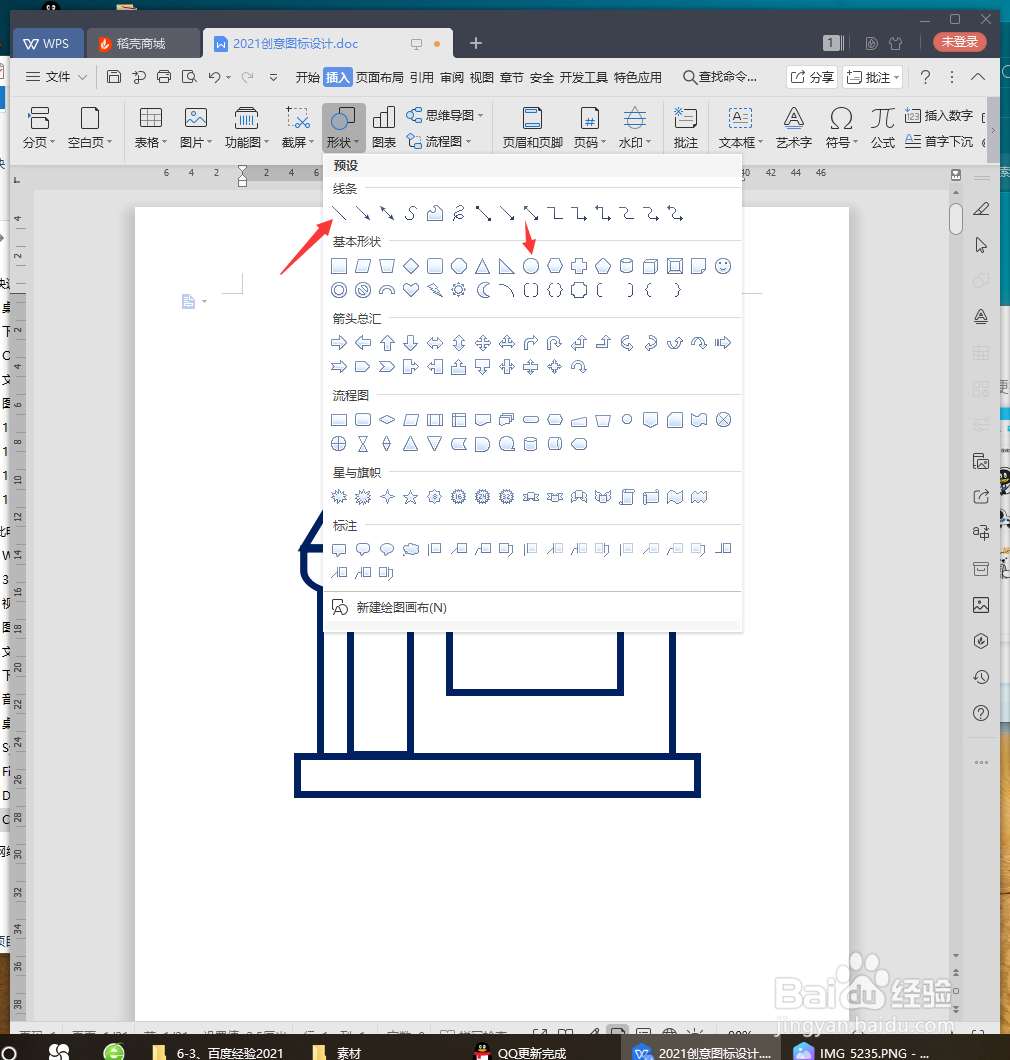
9、椭圆做成门锁,最后截图保存为图片,效果欣赏。

1、1、新建WPS文档,点击【插入】【形状】【矩形】。
2、绘制图形,设置深蓝色轮廓线条,复制矩形缩成长方形后放到底部。
3、再次复制多两个矩形,缩成如图所示,做成门窗。
4、点击【插入】【形状】【梯形】。
5、绘制梯形,垂直旋转图形,做成屋顶。
6、点击【插入】【形状】【流程图延期】。
7、绘制成屋檐,复制多个后移动如图所示。
8、点击【插入】【形状】【椭圆】。
9、椭圆做成门锁,最后截图保存为图片,效果欣赏。
声明:本网站引用、摘录或转载内容仅供网站访问者交流或参考,不代表本站立场,如存在版权或非法内容,请联系站长删除,联系邮箱:site.kefu@qq.com。
阅读量:34
阅读量:36
阅读量:22
阅读量:187
阅读量:117